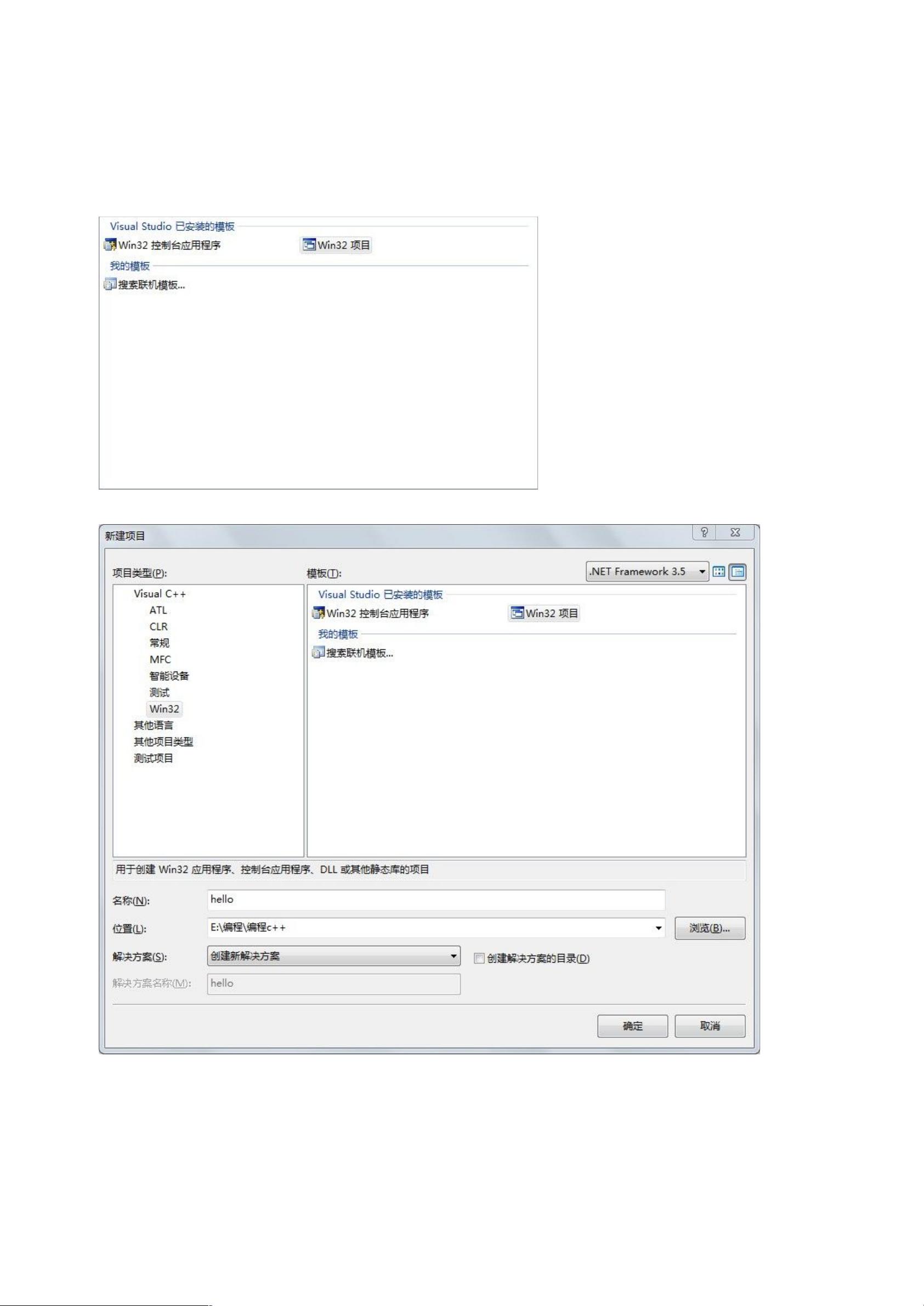VS2008调试JNI DLL项目实战指南
"JNI调试心得,通过VS2008创建C++ Win32 DLL项目,调试Java中的JNI代码,详细步骤包括项目配置、头文件引用、编译选项设定及库文件定位。"
JNI(Java Native Interface)是Java平台提供的一种接口,它允许Java代码和其他语言写的代码进行交互。在本教程中,我们将探讨如何使用Visual Studio 2008(VS2008)来调试JNI代码。以下是一步步的实践过程:
首先,我们需要在VS2008中创建一个新的C++ Win32项目,命名为`TestNativeDemoCpp`。在项目类型选择DLL,确保选择“Release”和“Win32”配置,这是为了与Java应用的编译环境相匹配。
接下来,工程的命名应与Java中`System.loadLibrary`加载的库名一致。在这个例子中,库名应该是"hello"。之后,将Java中自动生成的JNI头文件`TestNativeDemo.h`拷贝到项目目录下,并在VS中将其添加为项目的一部分。
为了能够正确编译和链接JNI代码,我们需要告诉编译器在哪里能找到`jni.h`。这可以通过在项目的属性设置中,增加`%JAVA_HOME%/include`和`%JAVA_HOME%/include/win32`这两个目录到C/C++的附加包含目录。`JAVA_HOME`环境变量应指向你的JDK安装路径。
接着,我们要调整项目的编译配置。选择“配置属性” -> “平台”为“X64”,这是因为如果计算机是64位系统,Java通常只接受64位的动态链接库(DLL)。
最后,生成解决方案,VS会创建DLL文件。在`X64\release`目录下找到生成的`hello.dll`,将其复制到包含`HelloWorld.class`的目录下。这样,Java程序就能找到并加载这个本地库。
运行Java程序时,只需确保`.class`文件和对应的`.dll`文件在同一目录下,Java虚拟机就能够通过JNI调用C++实现的功能。
总结来说,调试JNI代码涉及创建合适的C++项目、配置编译选项、引用头文件路径以及正确部署生成的库文件。通过这些步骤,我们可以有效地在VS2008中调试和测试JNI代码,实现Java与C++的无缝交互。这个过程对于开发跨平台的混合型应用或者利用已有的C/C++库是非常有价值的。
点击了解资源详情
点击了解资源详情
点击了解资源详情
2022-11-07 上传
2023-02-28 上传
点击了解资源详情
点击了解资源详情
2024-11-25 上传
AB909
- 粉丝: 0
- 资源: 10
最新资源
- 正整数数组验证库:确保值符合正整数规则
- 系统移植工具集:镜像、工具链及其他必备软件包
- 掌握JavaScript加密技术:客户端加密核心要点
- AWS环境下Java应用的构建与优化指南
- Grav插件动态调整上传图像大小提高性能
- InversifyJS示例应用:演示OOP与依赖注入
- Laravel与Workerman构建PHP WebSocket即时通讯解决方案
- 前端开发利器:SPRjs快速粘合JavaScript文件脚本
- Windows平台RNNoise演示及编译方法说明
- GitHub Action实现站点自动化部署到网格环境
- Delphi实现磁盘容量检测与柱状图展示
- 亲测可用的简易微信抽奖小程序源码分享
- 如何利用JD抢单助手提升秒杀成功率
- 快速部署WordPress:使用Docker和generator-docker-wordpress
- 探索多功能计算器:日志记录与数据转换能力
- WearableSensing: 使用Java连接Zephyr Bioharness数据到服务器